- Autorius Abigail Brown [email protected].
- Public 2023-12-17 06:55.
- Paskutinį kartą keistas 2025-06-01 07:17.
Ką žinoti
- Pasirinkite Įterpti > Įterpti stulpelį arba juostinę diagramą > 2- D stulpelis. Pasirinkite jį ir vilkite rankenas, kad pakeistumėte dydį arba vietą.
- Dešiniuoju pelės mygtuku spustelėkite stulpelį ir pasirinkite Pasirinkite duomenis, jei norite pridėti, redaguoti arba pašalinti duomenis.
- Beveik bet kurį stulpelių diagramos elementą galima suformatuoti. Dešiniuoju pelės mygtuku spustelėkite ir pasirinkite Format.
Šiame vadove sužinosite, kaip lengva sukurti 8 stulpelių diagramą „Excel 2019“, 2016, 2013 ir 2010 m. Sužinosite, kaip pradėti nuo „Excel“darbalapio, užpildyto duomenimis, ir baigti su juostine diagrama, kurioje ta pati informacija rodoma lengvai suprantamu formatu.
Sukurkite 8 stulpelių diagramą programoje Excel 2016 ir 2013
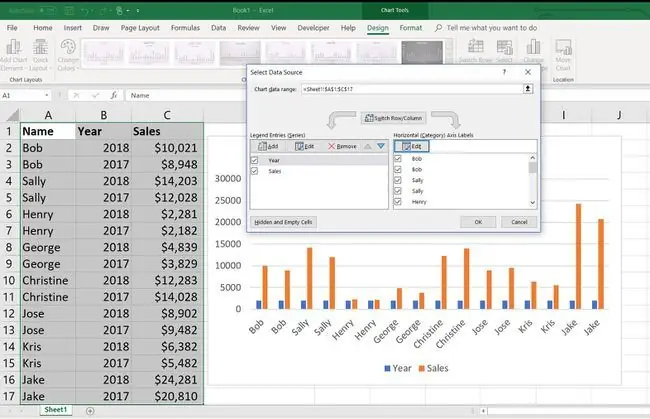
Vieninteliai duomenys, kurių reikia „Excel“darbalapyje norint sukurti 8 stulpelių diagramą, yra du stulpeliai, kuriuose yra 8 duomenų taškai. To pavyzdys galėtų būti 8 pardavimo darbuotojų sąrašas ir su jais susiję einamųjų metų pardavimai.
Jei norite sukurti diagramą, kurioje būtų visos pardavimo sumos pagal pavadinimą, pirmiausia pažymėkite langelius iš abiejų stulpelių, kuriuose yra duomenų (įskaitant antraštes), ir atlikite toliau nurodytus veiksmus.
- Pasirinkite Įterpti.
- Pasirinkite Įterpti stulpelį arba juostinę diagramą, kad atidarytumėte išskleidžiamąjį sąrašą.
- Pasirinkite 2-D stulpelių diagramą.
Šiuo veiksmu į darbalapį įterpiama 8 stulpelių dvimatė diagrama. Pasirinkite diagramą ir vilkite dydžio keitimo rankenas, kad pakeistumėte dydį. Arba vilkite diagramą, kad perkeltumėte ją į kitą darbalapio vietą.
Diagramos vedlys buvo pašalintas iš „Excel“, pradedant nuo 2007 m. versijos. Jis buvo pakeistas diagramų sudarymo parinktimis juostelėje, kaip aprašyta aukščiau. Nors „Excel 2013“ir „Excel 2016“stulpelių piktogramos atrodo šiek tiek kitaip (2013 m. piktogramos yra pilkos spalvos), anksčiau aprašyta procedūra veikia taip pat.
Jei turite kelis duomenų stulpelius, pvz., pardavimo metus ir pardavimo vertę doleriais, kaip parodyta aukščiau esančiame pavyzdyje, galite pakeisti, kuri juosta atspindi kiekvieną duomenų seriją.
Norėdami tai padaryti:
- Dešiniuoju pelės mygtuku spustelėkite bet kurį stulpelių diagramos stulpelį
- Pasirinkite Pasirinkite duomenis, kad atidarytumėte dialogo langą Pasirinkti duomenų š altinį.
Dialogo lange Pasirinkti duomenų š altinį galite įvairiais būdais pakeisti, kaip toje juostoje pateikiami duomenys jūsų darbalapyje.
- Pasirinkite Add, kad pridėtumėte naują duomenų seką (dėl to diagramoje bus pridėtas naujas stulpelis).
- Pasirinkite Redaguoti, kad pakeistumėte duomenis, kuriuos vaizduoja kiekvienas stulpelis juostinėje diagramoje.
- Pasirinkite Remove, kad pašalintumėte bet kurį diagramos stulpelį.
- Pasirinkite seriją ir pasirinkite mėlyną aukštyn arba rodykles žemyn, kad pakeistumėte stulpelių tvarką.
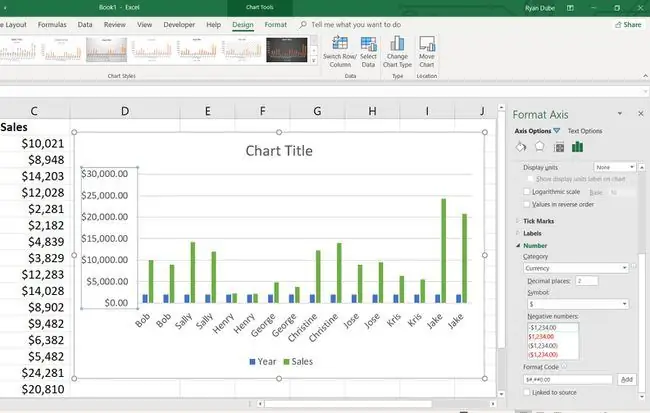
Stulpelių diagramos formatavimas
Galite pakeisti, kaip atrodo stulpelių diagrama, nustatydami ašių reikšmių skaičių formatavimą, keisdami diagramos pavadinimą arba juostos spalvas.
- Keisti diagramos pavadinimą: dukart spustelėkite pavadinimą ir įveskite naują tekstą.
- Keisti ašies numerio formatavimą: Dešiniuoju pelės mygtuku spustelėkite ašį, pasirinkite Format Axis, išplėskite Numberir pasirinkite skaičių formatą iš Category išskleidžiamojo sąrašo.
- Keisti juostos spalvą: Dešiniuoju pelės mygtuku spustelėkite bet kurioje juostoje, pasirinkite Fill, kad atidarytumėte išskleidžiamąjį sąrašą ir pasirinkite bet kurią norimą tos serijos spalvą.
Beveik bet kurį stulpelių diagramos elementą galima suformatuoti. Dešiniuoju pelės mygtuku spustelėkite diagramos elementą ir pasirinkite Format.
Jei norite giliau įsigilinti į sudėtingesnių grafikų ar diagramų kūrimą programoje „Excel 2013“, būtinai perskaitykite „Excel 2013“juostos diagramos / stulpelio diagramos mokymo programą.
Sukurkite 8 stulpelių diagramą programoje „Excel 2010“
Juostinės diagramos kūrimas programoje „Excel 2010“panašus į vėlesnių versijų, tačiau yra keletas nedidelių skirtumų.
Pradėkite nuo tų pačių dviejų duomenų stulpelių, kuriuose yra 8 duomenų rinkiniai. Pasirinkite abu stulpelius (įskaitant antraštes).
- Pasirinkite Įterpti.
- Pasirinkite Stulpelis.
- Išskleidžiamajame meniu pasirinkite 2-D stulpelių diagramą.
Šiais veiksmais į darbalapį įterpiama 8 stulpelių dvimatė diagrama.
Dėldami darbalapį, viename stulpelyje nurodykite duomenis apibūdinančius pavadinimus, o pačius duomenis - jo dešinėje. Jei yra daugiau nei viena duomenų serija, surašykite jas vieną po kitos stulpeliuose su kiekvienos duomenų serijos pavadinimu viršuje (antraštėje).
Stulpelių diagramos formatavimas
Galite pakeisti stulpelių diagramos išvaizdą programoje „Excel 2010“, atlikdami tuos pačius veiksmus, kaip ir „Excel 2019“, 2016 arba 2013, tačiau diagramos juostų spalvos keitimas šiek tiek skiriasi.
- Dešiniuoju pelės mygtuku spustelėkite juostą, kurią norite pakeisti.
- Pasirinkite Formatuoti duomenų seriją.
- Pasirinkite Užpildyti.
- Pasirinkite užpildymo stilių, kurį norite naudoti diagramoje.
- Pasirinkite spalvą iš Color išskleidžiamojo sąrašo.
Kiekvienos diagramos juostos duomenų (serija) pasirinkimas veikia taip pat kaip Excel 2019, 2016 ir 2013, kaip aprašyta anksčiau.
Jei norite išmokti pažangesnių metodų, kaip įterpti ir formatuoti diagramas ir diagramas programoje „Excel 2010“, perskaitykite „Excel 2010/2007“juostos diagramos / diagramos mokymo programą.






